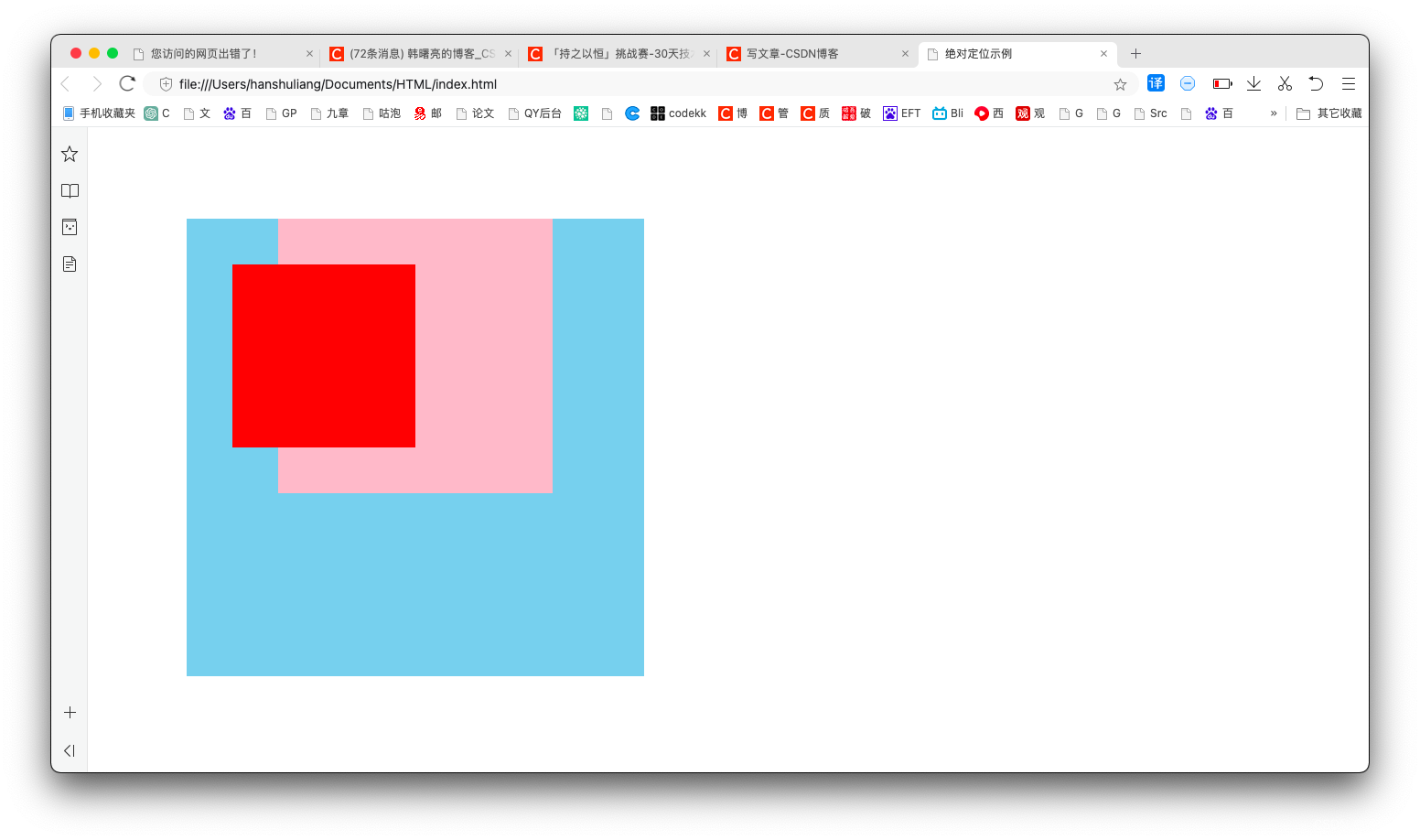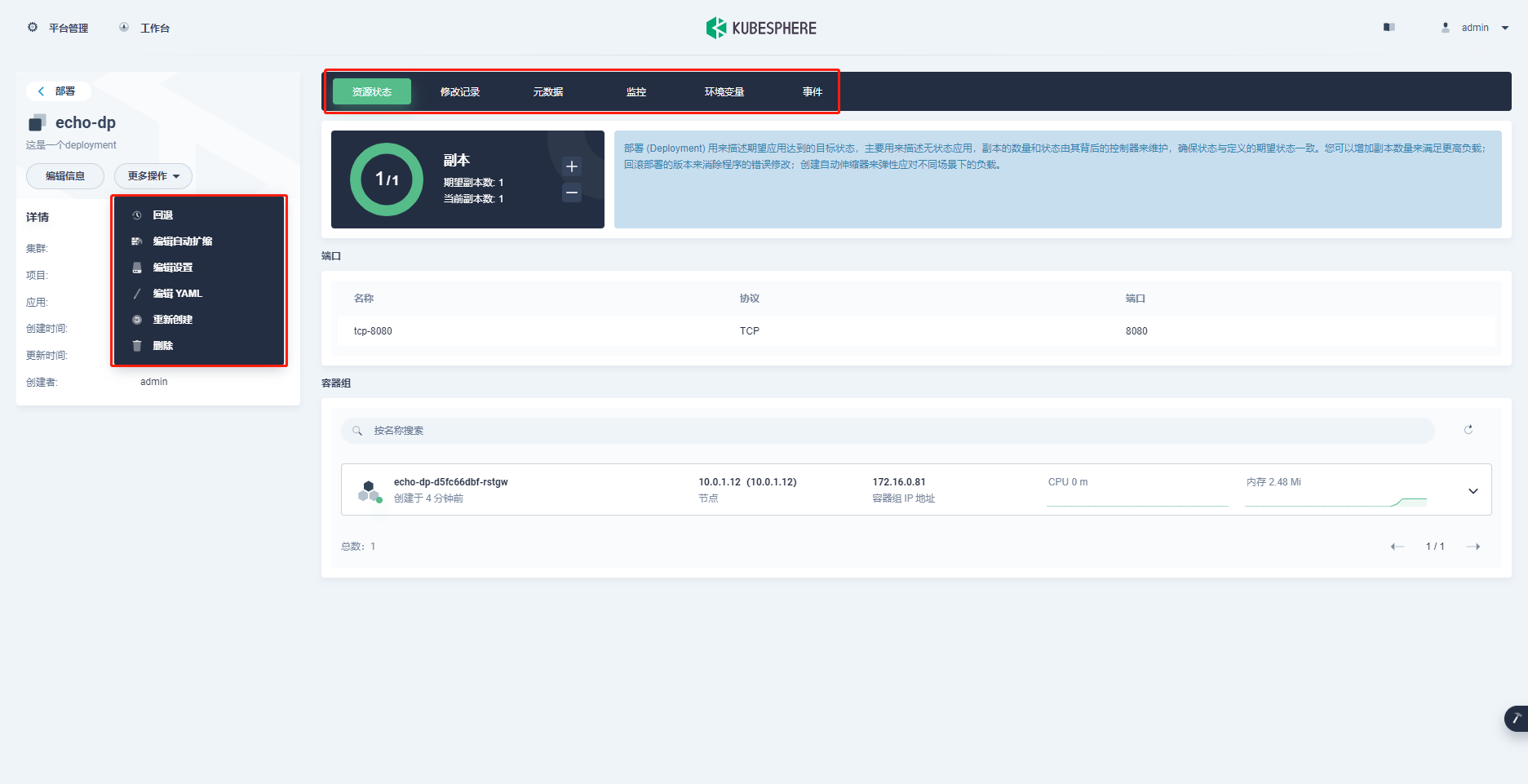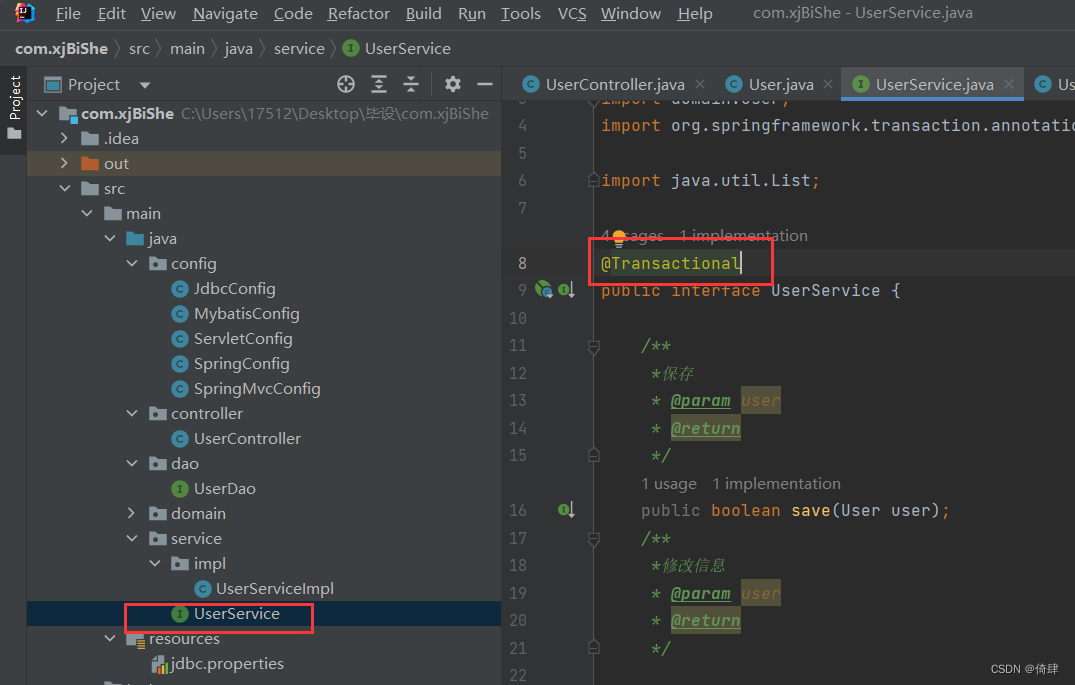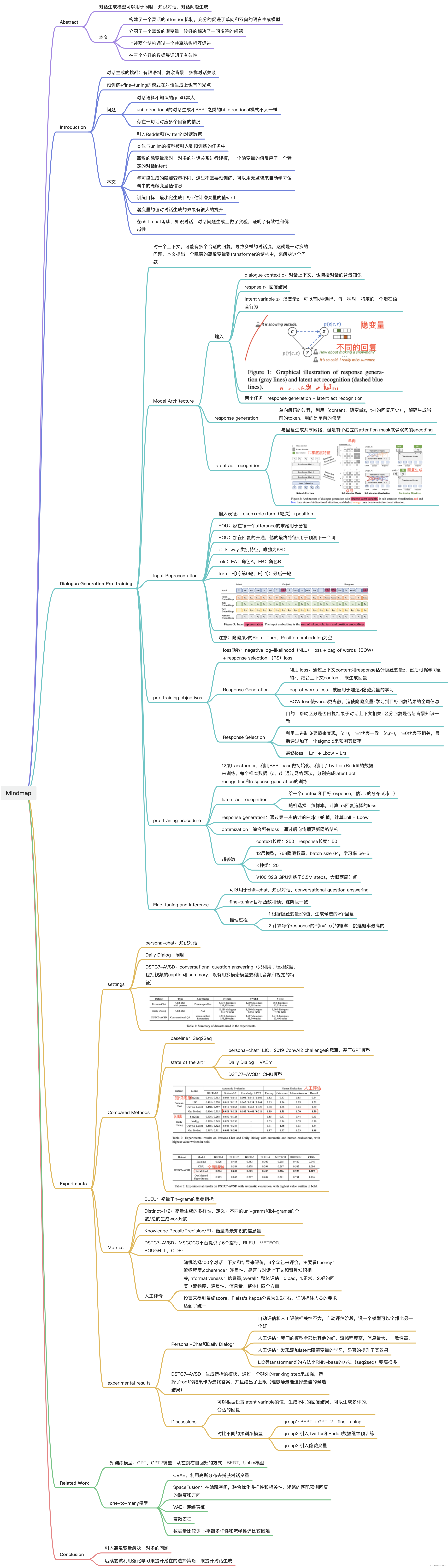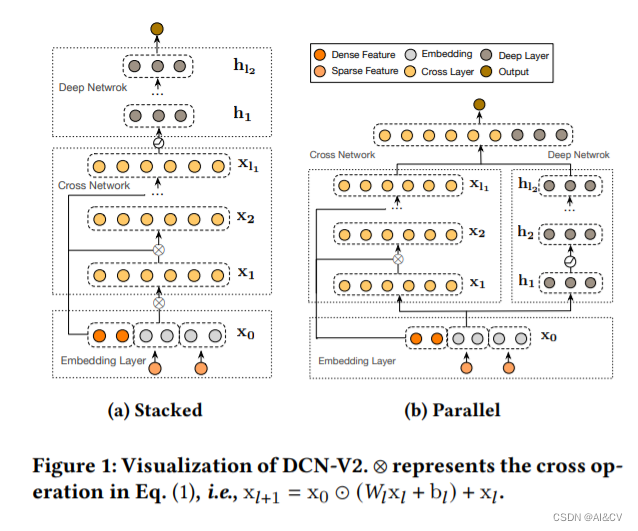一、需求说明
从kingbase工程师那拷贝了一个已经安装了kingbase数据库环境的虚拟机,只有一个kingbase普通账户,root密码位置,且该账户未加入到sudo组中,无法执行新软件等的安装和部署。为了满足需要,我们需要重置root密码。
二、服务器版root密码重置步骤
1、重启后按e
重启操作系统,按ESC键,进入此界面后按e键,进入grub模式。
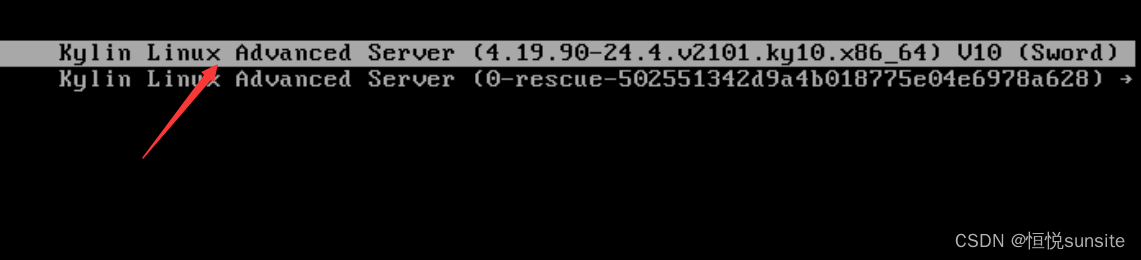
2、输入grub账户密码
银行麒麟V10服务器版操作系统需要输入grub账户密码才可以进入grub模式。默认账户密码为:root/Kylin123123。
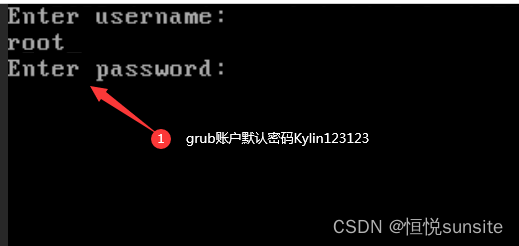
3、修改启动参数
输入账户密码后进入编辑模式,找到linux开头的行,在行末尾加入rw init=/bin/bash。
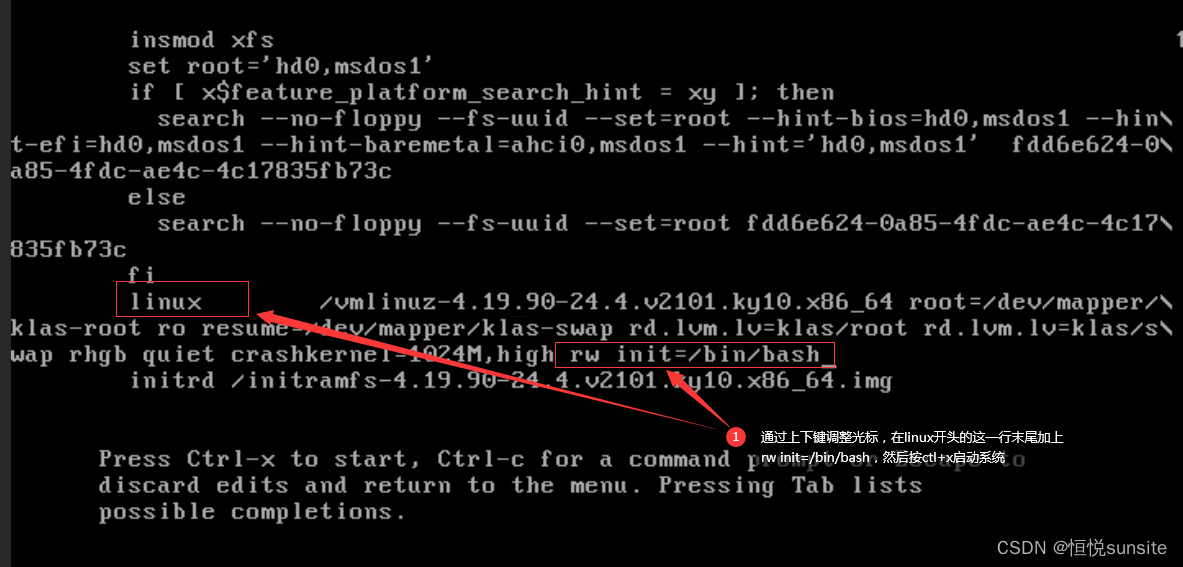
4、进入单用户模式
修改好启动参数后按照最下方提示输入Ctl+x启动系统就可以进入单用户模式。
5、修改root密码
进入单用户模式后使用passwd命令就可以修改root账户密码,此时不需要输入原密码,直接输入两遍你需要设置的root新密码即可。
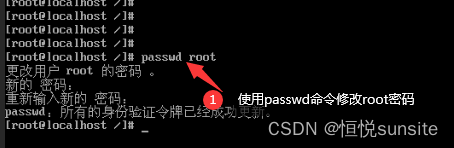
6、重启系统
修改完密码我们重启操作系统,此时reboot命令是无法直接使用的,我们需要指定完成路径/usr/sbin/reboot,虚拟机环境建议加上-f参数。
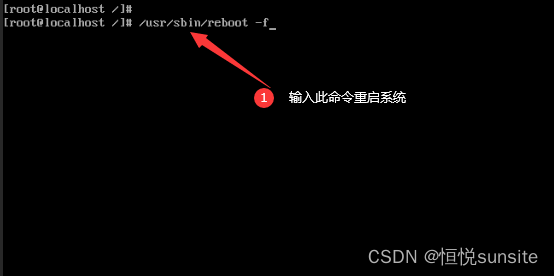
7、验证root密码
使用kingbase账户登录后使用su 切换到root账户下,输入密码后切换成功。
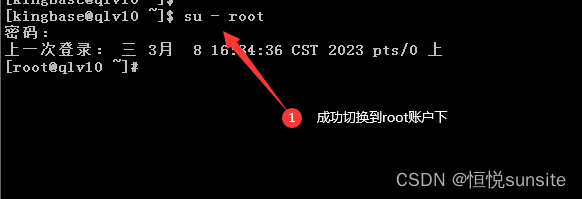
3、桌面版系统账户密码重置
修复模式下账户密码重置主要是针对在没有配置root密码情况下用于修复普通账户密码的,也可以用于初次设置root密码。但是在初次设置了root密码情况下进入修复模式要求输入root密码方可,如果忘记了root密码我们则需要通过第二章节的方式重置root密码。
1、启动的时候选择Kylin V10 高级选项
开机系统启动后,在启动选项中选择——Kylin V10 高级选项。
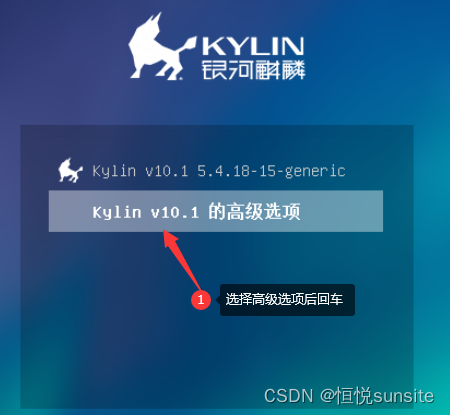
2、选择“recovery mode”
进入如下界面中选择——Kylin v10.1,(recovery mode)。
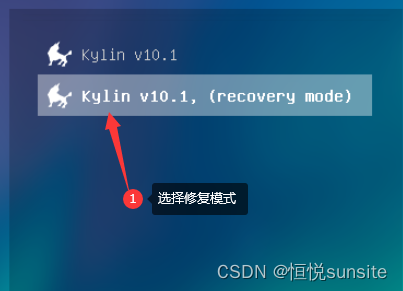
3、进入修复模式
如下图所示,按照提示输入回车进入修复模式。如果选择的安装的语言进入修复模式中文显示乱码,我们直接回车即可,银河麒麟既然作为国产操作系统主流品牌,这些地方还是要改进哦。
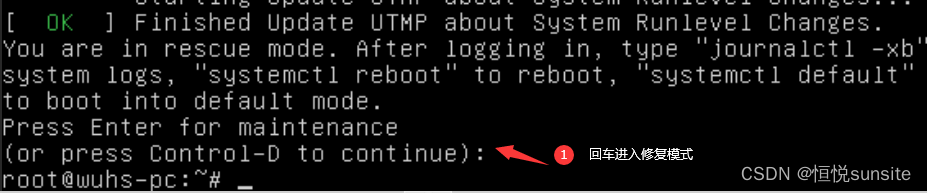
4、修改账户密码
启动后进入修复模式,使用passwd命令设置root账户密码。当然我们也可以使用passwd命令修改其他账户的密码。如果曾经设置了root密码,进入修复模式会要求输入root密码,如果我们又忘记了root密码,那么我们只能通过第二章节的方式修改root密码。

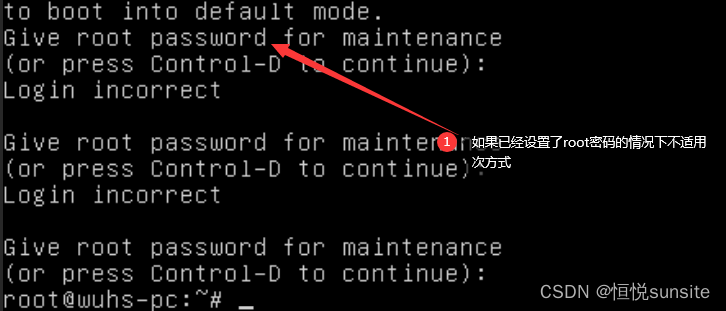
5、重启系统
修改完密码后使用reboot命令重启系统。如版本提示,银河麒麟桌面版V10是基于debian系统的,这个跟服务器版是不一样的哦。
wuhs@wuhs-pc:~$ cat /etc/os-release
NAME=“Kylin”
VERSION=“V10.1 (juniper)”
ID=kylin
ID_LIKE=debian
PRETTY_NAME=“Kylin V10.1”
VERSION_ID=“v10.1”
HOME_URL=“http://www.kylinos.cn/”
SUPPORT_URL=“http://www.kylinos.cn/service.aspx”
BUG_REPORT_URL=“http://www.kylinos.cn/”
PRIVACY_POLICY_URL=“http://www.kylinos.cn”
VERSION_CODENAME=juniper
UBUNTU_CODENAME=juniper
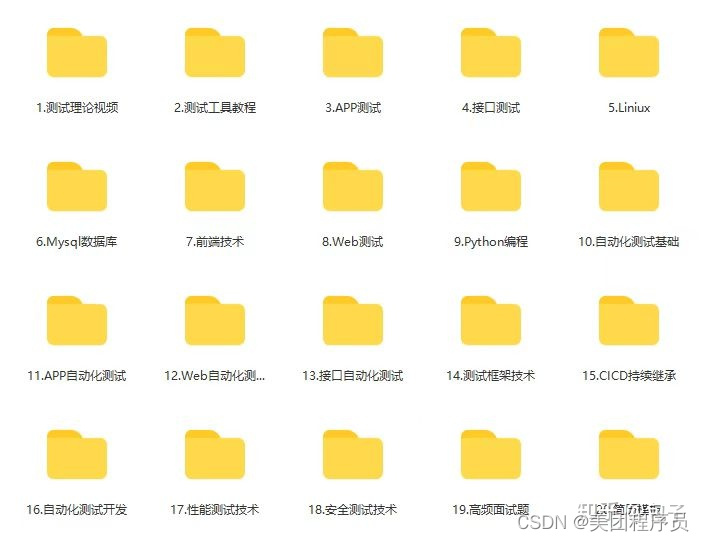

![[STM32F103C8T6] 重做51 基于iic的oled显示实验](https://img-blog.csdnimg.cn/b67d044e8a174d95a0d5de0657a319e1.png)